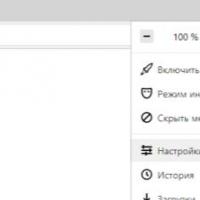Устанавливаем и используем TOR browser. Как правильно настроить Tor и скрыть свой IP? Анонимная сеть tor
Скачайте Tor Browser только с официального сайта torproject.org .
Будьте внимательны! Есть сайты, имитирующие сайт проекта Tor. Например, сайт torprojectS.org (добавлена буква S в конце) пытается установить на ваш компьютер троян. НЕ скачивайте Tor Browser на сторонних сайтах.
Кстати Tor Browser сделан на основе браузера Mozilla Firefox, так как это единственный браузер, умеющий самостоятельно работать с Socks соединением без участия операционной системы.
После установки Tor Browser полностью готов к работе. Ниже представлен скриншот с официального веб-сайта.
- не устанавливайте дополнительные плагины, так как есть вероятность установить плагин, который будет выдавать ваше реальное местоположение. Все необходимые плагины для анонимности уже установлены.
- не открывайте документы (например, PDF и DOC), скачанные в Tor Browser пока вы онлайн. В такие файлы могут быть встроены макросы, которые запросят доступ к Интернету напрямую через программу, обходя сеть Tor. Это скомпрометируют ваш реальный IP адрес.
- не скачивайте торренты в сети Tor, так как это повысит нагрузку на сеть. Торрент программы устроены так, что они всегда получают доступ к Интернету напрямую и не учитывают настройки прокси. Это может скомпрометировать ваш реальный IP адрес.
- используйте https соединение всегда. Такое соединение обеспечит безопасность передачи данных.

Для настроек безопасности нажмите Security Settings.

Настройте уровень безопасности:
- Low (default) – стандартный уровень безопасности.
- Medium – Javascript блокируется на сайтах, где не поддерживается https. HTML5 видео и аудио запускается с помощью клика через плагин NoScript
- High – Javascript блокируется на всех веб-сайтах. HTML5 видео и аудио запускается с помощью клика через плагин NoScript. Запрещены к загрузке некоторые типы картинок, шрифтов и иконок
Подходит для большинства пользователей. Веб-сайты открываются корректно и ничего не блокируется.
Так как большинство веб-сайтов использует Javascript, поэтому просматривать веб-сайты в режиме High проблематично, так как часть контента скрывается. Рекомендуем этот режим, когда нужно прочитать статью на каком-то веб-сайте, при этом авторизовываться на сайте не нужно.

Tor Browser готов к работе и можно сразу же приступать к анонимному серфингу.
Помните, что при такой настройке только Tor Browser использует сеть Tor. Все остальные программы используют прямое подключение к Интернету и передают ваш реальный IP адрес.
Что делать с программами, которые не умеют напрямую работать с Socks протоколом? Например, почтовые клиенты, другие браузеры, программы мгновенных сообщений и т.п. Мы рекомендуем использовать Proxifier для перенаправления трафика таких программ в сеть Tor.
Настройка Proxifier через сеть Tor
Программа Proxifier умеет:
- перенаправлять трафик от всех программ операционной системы через прокси (включая почтовые клиенты, все браузеры, программы мгновенных сообщений)
- создавать цепочки прокси
- использовать DNS сервер от прокси, скрывая реальный DNS Интернет-провайдера
- поддерживает http и socks прокси
Главная страница официального сайта Proxifier.

Установите программу Proxifier. Эта программа умеет собирать весь трафик операционной системы и пропускать через определенный прокси-сервер.
Для настройки Proxifier необходимо узнать используемый порт сети Tor. Зайдите в раздел Preferences программы Tor Browser.

Выберите раздел Настройки сети.

Посмотрите используемый локальный IP адрес и порт подключения сети Tor. Эти данные необходимо вставить в программу Proxifier, чтобы весь трафик операционной системы проходил в Tor сеть. В нашем примере 127.0.0.1 и порт 9150.

Запустите программу Proxifier.
ВНИМАНИЕ! Важно, сначала запустить Tor Browser и подождать пока появится главное окно. И только после этого запустить программу Proxifier.
Нажмите на кнопку Proxies.

Нажмите кнопку Add.

Введите IP адрес и порт. В нашем примере: 127.0.0.1 и порт 9150.

Выберите Yes - вы согласны использовать этот прокси по умолчанию.

Откройте любой браузер или почтовую программу. В программе Proxifier вы увидите список подключений через сеть Tor. В любом браузере можете проверить свой IP адрес и убедиться, что будет показываться IP адрес из сети Tor, а не ваш реальный IP адрес.

Если что-то не работает, то закройте Tor Browser и Proxifier. И затем запустите Tor Browser и дождитесь появления главного окна. Только затем запустите Proxifier. Никаких дополнительных настроек делать не нужно. Весь трафик автоматически будет идти через сеть Tor. Закройте программу Proxifier, чтобы вернуть свой реальный IP адрес.
Перед тем как запустить анонимный браузер Tor нужно знать как пользоваться Tor браузером. Так как установить и запустить тор браузер можно на любой операционной системе Windows, а интерфейс Tor браузера на русском языке то установить тор браузер на компьютер или ноутбук сможет любой пользователь. Сама программа Tor Browser работает на основе Firefox. Можно скачать Тор браузер бесплатно
.
Запустив Tor Browser он присваивает компьютеру какой-нибудь IP адрес который будет отображать физическое расположение его в какой-нибудь другой стране. Помимо этого производится анонимный интернет сёрфинг за счёт шифрования трафика и его распределения по сети разных серверов. За счёт этого невозможно по IP адресу определить его реальное местонахождение, определить какие делались запросы и какие страницы посещались. Tor portable RUS не нужно устанавливать на компьютер или ноутбук его можно запустить прямо из папки которая может находится на любом носителе будь это хоть флешка или CD диск.
Tor Browser настройка конфиденциальности и безопасности
Настройка Tor Browser для Firefox производится нажав на зелёную луковицу в левой верхней части браузера. Открыв пункт Настройки конфиденциальности и безопасности можно включать и отключать в браузере установленные расширения, блокировку сторонних куки файлов, сохранение истории посещения сайтов, а также в этих настройках можно с помощью ползунка настраивать уровень безопасности посещения сайтов. При запуске браузера сначала производится подключение к сети Tor, а потом запуск браузера с интерфейсом как у Mozilla Firefox.
 В настройке Tor браузера открыть новое окно
В настройке Tor браузера открыть новое окно
Чтобы убедится что работает Тор браузер нормально нужно нажать на Tor Browser расположенный в левом верхнем углу браузера и в появившемся контекстном меню выбрать Новое приватное окно после этого должна открыться новое окно на которой будет написано Добро пожаловать в обозреватель Tor .
 Так открывается новое приватное окно
Так открывается новое приватное окно
В этом окне нужно нажать на ссылку которая называется Проверить настройки сети Tor . После этого откроется страница на которой должно быть написано Поздравляем. Данный браузер настроен для использования Tor , а ниже будет показан присвоенный вашему компьютеру IP адрес.
 В этот раз автоматическая настройка tor браузера показала IP-адрес Украины
В этот раз автоматическая настройка tor браузера показала IP-адрес Украины
Можно изменить присвоенный браузером вашему компьютеру IP адрес например сейчас присвоена Украина 91,213,8,235 . Чтобы изменить IP адрес компьютера нужно в левой верхней части браузера нажать на зелёную луковичку и в появившемся контекстном меню выбрать Новая цепочка Tor для этого сайта . После этого Tor Browser Bundle RUS перезагрузит страницу и компьютеру будет присвоен новый IP адрес, стала Румыния 93,115,95,201 .
 В этот раз удалось автоматически настроить Tor браузер на IP-адрес Румынии
В этот раз удалось автоматически настроить Tor браузер на IP-адрес Румынии
Единственный минус этого браузера заключается в том что анонимная сеть Tor состоит из нескольких нодов, а каждый из нодов производит задержку как по времени отклика так и по ширине канала то есть браузер работает с небольшими задержками при открытии страницы.
 Выходные узлы Tor
Выходные узлы Tor
Нод это узел через который передаются данные. Браузер обычно использует три таких нода которые выбираются методом случайного выбора. При передачи информации от нода к ноду информация шифруется каждый раз, а каждый нод только знает от какого нода он получил информацию и к какому он её отправит. Используя этот браузер можно просматривать закрытые сайты.
Если Tor не подключается к сети при запуске то скорей всего у вас на компьютере неправильно установлено время, а возможно и дата.
 Если не запускается тор браузер то нужно настроить дату и время
Если не запускается тор браузер то нужно настроить дату и время
Чтобы установить время нужно навести курсор прямо на время и нажав правую кнопку мыши выбрать из контекстного меню пункт Настройка даты и времени . Откроется окно Дата и время . В этом окне нужно сначала нажать на кнопку Изменить дату и время и в открывшемся окне Настройка времени и даты необходимо правильно установить дату и время и не забыть подтвердить нажав на кнопку ОК .
Статья предоставляется исключительно в целях ознакомления с технологией работы браузера Tor (Тор).
В последние годы об ограничениях в интернете можно слышать все чаще. Правительства разных стран запрещают доступ своим гражданам к ресурсам, содержащим некорректный, по мнению депутатов, контент. Операторов вынуждают передавать информацию о пользователях, и ни о какой анонимности в интернете речи не идет. При этом далеко не всегда сайты, заблокированные по решению тех или иных органов власти, действительно содержат материалы, которые могут навредить пользователям.
«Запретный плод сладок», и различные ограничения в интернете породили не только способы их обхода, но и целую тайную сеть, попасть в которую можно только с использованием специальных средств, скрывающих информацию о пользователе. Анонимная сеть получила название Tor, и она доступна абсолютно бесплатно всем желающим.
Что такое Tor
Аббревиатура Tor расшифровывается как The Onion Router, то есть «Луковый роутер». Такое название может показаться нелепым для людей, которые не знакомы с понятием «луковой маршрутизации». Под ним понимается технология анонимного обмена информации с использованием стандартной компьютерной сети. Принцип работы системы основан на постоянном шифровании данных, во время передачи их от сервера к клиенту. Данные проходят через множество сетевых узлов, тем самым стирая следы, по которым можно было бы выйти на отправителя и получателя информации.
Благодаря Tor пользователи могут не беспокоиться о своей анонимности в интернете. Они получают возможность просматривать любую интересующую их информацию, тайно оставлять сообщения на сайтах, пересылать друг другу зашифрованные личные сообщения и делать многое другое скрытно ото всех. При помощи Tor можно с легкостью обойти все ограничения провайдера, наложенные на сайты.

Как можно понять, сайты в скрытой сети Tor никем не модерируются и не проверяются. Отправить жалобу на контент на них нельзя, а если это и сделать, то подобные действия ни к чему не приведут. Соответственно, в Tor можно найти, в том числе, запрещенную во всех странах информацию. Шокирующие, противозаконные, лишенные гуманизма и смысла материалы и услуги содержатся в сети Тор. Именно из-за этого она получила название «темный интернет». Сайты, созданные исключительно для доступа к ним через Tor, располагаются в доменной зоне.onion. Они не индексируются обычными поисковыми системами, и в них можно попасть только через анонимную сеть Tor.
Через любой компьютер можно просматривать информацию в сети Tor, но для этого требуется одноименный браузер, который распространяется бесплатно.
Как пользоваться браузером Тор
Начать использовать Tor довольно просто, для этого необходимо скачать Tor Browser из обычного браузера и установить его. Устанавливается Tor следующим образом:

Когда браузер Tor будет установлен на компьютер, его необходимо правильно настроить для работы в анонимной сети. Запустите Тор через ярлык Start Tor Browser.exe из папки, куда он был установлен. Далее необходимо установить первичные параметры. Это можно сделать автоматически, нажав «Соединиться» в открывшемся окне, но работает такой способ не всегда.

Если автоматически подсоединиться к сети Tor не получилось, можно выбрать пункт «Настроить» и самостоятельно установить необходимые параметры. Процесс ручной настройки Тора также довольно простой, нужно будет ответить на 2 вопроса:

Когда ответы будут выбраны, браузер Тор вновь попробует произвести автоматическую настройку по полученным данным. Это может занять пару минут, после чего Tor запустится.
Обратите внимание: Браузер Тор выполнен на основе Firefox.
Чтобы окончательно убедиться, что компьютер теперь находится в анонимной сети, нужно нажать на кнопку «Проверка интернет-настроек Tor».

Если откроется страница, на которой написано, что браузер использует Tor, значит, все настроено верно, и программой можно пользоваться для анонимного доступа к ресурсам.
Важно: В браузере Tor можно смотреть цепочку, по которой достигается анонимность пользователя. На любой странице нажмите на значок с зеленой луковицей слева от адресной строки. Откроется всплывающее меню, где видно, по какой цепочке проходит запрос от компьютера к конечному серверу.

Для достижения максимальной конфиденциальности, в Tor предусмотрены 4 уровня безопасности. По умолчанию браузер выставляет минимальный, но при желании можно изменить данный параметр. Для этого нужно нажать на зеленую луковицу слева от браузерной строки и выбрать пункт «Настройки конфиденциальности и безопасности».
Откроется новое окно, где можно ползунком отрегулировать уровень безопасности от низкого до высокого. Около каждого из вариантов написано, чем они отличаются, и какие функции они выключают. Чем более высокий уровень безопасности, тем хуже различные плагины и сервисы будут работать в браузер, а контент на сайтах отображаться.

Для базового использования браузера Тор достаточно низкого уровня безопасности.
В чем минусы браузера Tor
Полная анонимность в сети является довольно весомым преимуществом для многих, чтобы полностью перейти на браузер Тор. Несмотря на это, количество людей, которые используют его на постоянной основе, мало.
TOR браузер – это пожалуй самый простой и самый доступный способ для и анонимного подключения к Интернету. Сейчас мы расскажем о том, как настроить TOR браузер на компьютере, а также где его скачать и как установить.
Шаг № 1. Скачиваем ТОР браузер.
ТОР браузер - это бесплатный браузер, построенный на основе Firefox. Вы можете его скачать с официального сайта разработчика. Для этого нужно зайти на сайт выбрать язык и нажать на кнопку «Download». После чего начнется загрузка установочных файлов.
По умолчанию, сайт предложит скачать версию ТОР браузера, которая подходит для вашей операционной системы. Если вы хотите скачать версию для другой ОС, то это можно сделать .
Шаг № 2. Установка ТОР браузера.
На этапе установке ТОР браузер не требует никакой дополнительной настройки. Все происходит автоматически, нужно просто следовать инструкциями, которые будут появляться на экране. Так сначала нужно выбрать язык браузера.

А потом папку, в которую будет установлен ТОР браузер.

После чего останется только дождаться пока закончится установка.

Шаг № 3. Запуск и настройка Тор браузера.
После запуска ТОР браузера перед вами появится окно под названием «Сетевые настройки TOR».
Здесь доступны две кнопки: Соединиться и Настроить. Если нажать на кнопку «Соединиться», то ТОР браузер начнет работу с стандартными настройками. Данный вариант подходит для большинства случаев.

Кнопка «Настроить» запустит ручную настройку ТОР браузера. Данный вариант может быть полезен, если вы подключаетесь к Интернету через прокси сервер или если ваш Интернет провайдер блокирует работу сети TOR. В первую очередь ТОР браузер сначала спросит блокирует ли ваш Интернет провайдер сеть TOR. Если проблем с подключением к сети TOR нет или вы не знаете точно, то выберите вариант «НЕТ».

Если же выбрать «Да», то ТОР браузер предложит настроить мосты. Мост - это точка в сети TOR, адрес которой не публикуется в документации TOR. Скачать список мостов вы можете на сайте .

После настройки мостов ТОР браузер предложит настроить подключение к Интернету через прокси сервер. Если вы подключаетесь к Интернету напрямую (без использования прокси сервера), то здесь нужно выбрать вариант «НЕТ».

Если же для подключения к Интернету используется прокси сервер, то нужно выбрать вариант «ДА» и настроить подключения. ТОР браузер попросит вас выбрать тип прокси сервера, его IP адрес, а также другие настройки связанные с прокси.

После настройки прокси сервера нужно просто нажать на кнопку соединиться и ТОР браузер подключится к Интернету через сеть TOR.
Шаг № 4. Проверка настроек ТОР браузера.
Если вы правильно настроили ТОР браузер, то на экране должна появиться надпись: «Поздравляем! Данный браузер настроен для использования TOR».

Если же на экране появилась надпись: «Увы. В данный момент вы не используете TOR», то это означает, что с настройками TOR браузера что-то не так и подключиться к сети TOR не получилось. В этом случае вы можете нажать на кнопку в виде луковицы и выбрать «Настройки сети TOR» или просто нажать на клавишу S на клавиатуре.

После чего можно будет повторно настроить TOR браузер.
Шаг № 5. Меняем IP адрес в ТОР браузере.
Сразу после подключения к Интернету через сеть TOR вы получаете новый IP адрес. Но, при необходимости этот адрес можно изменить. Для этого нужно нажать на кнопку в виде луковицы и выбрать пункт меню «Новая цепочка TOR для этого сайта».

После чего страница обновится, и вы получите новый IP адрес. Проверить, как это работает можно на любом сайте для проверки IP адреса, например, можно использовать сайт .
Здравствуйте, друзья! Сегодня поговорим об одном любопытном обозревателе, который может при определенных условиях обеспечивать анонимность пользователя в интернете. Не секрет, что мы сами оставляем информацию о себе в сети самыми разными способами. Вбиваем в поисковые системы запросы, общаемся в месенджерах и социальных сетях. Информация в обезличенном виде передается на нужные сервера и вот о наших предпочтениях уже знают поисковые системы, дают нам рекламу по нашим интересам.
Другой уровень отслеживания — это определение вашего физического местоположения, сбор персональных данных, контактов, постепенное накапливание информации о ваших предпочтениях, даже используемых беспроводных сетях. Все зависит от того, насколько активно вы пользуйтесь Интернетом. И такое положение дел не может всех устраивать. Есть ли легальные средства защиты своей частной жизни от слежки?
Tor был разработан в Америке. Америка первой подверглась глобализации, информационные технологии там наиболее развиты. Одна из известных организаций по защите гражданских свобод в США стала продвигать Tor финансировать и широко пропагандировать, внедрять его для защиты прав человека. Сегодня Tor бесплатная, с открытым исходным кодом, свободно распространяющаяся по всему миру программа, которую использовали и используют много людей.

В настоящее время редакции браузера выпускаются для платформ Windows, Linuks, Андроид и MakOS. Использование Tor приветствуется не везде. Русскоязычный сегмент интернета запрещен в некоторых странах, но активные граждане с помощью Tor все равно читают наш интернет.
Эдвард Сноуден сообщил ряд значимых сведений всему миру, используя Tor , другие правозащитники такие как Джулиан Ассандж используют его. Самые знаменитые разоблачители новейшего времени использовали эту систему для отправки своих сообщений друг другу.
Для рядовых граждан большой интерес представляет скрытый Интернет, который доступен только пользователям Tor . Целые луковые псевдодомены с именем .onion существуют и на них организовываются целые сообщества людей и сайты по интересам. Есть группы, форумы, различные службы сообщений. Так что появление этого обозревателя привело к созданию так называемого «темного» Интернета. Если вам дали адрес содержащий описание.onion — это луковый сайт.

Запрещен ли Тор браузер в России?
Общепризнано, что Tor — эффективный инструмент для анонимного выхода в сеть. И прежде чем использовать что-либо, нужно понимать для чего Вам это нужно. В России Тор еще не запрещен. Его можно скачивать с официльного сайта. Полагаю, провайдер уведомил бы меня обычным сообщением. Но этого пока не происходит. Выходит, установка на компьютер этого обозревателя и использование его само по себе не запрещено.
Запрещены незаконные действия, которые пользователь совершает используя его. Можно использовать Tor для защиты своей частной жизни, а можно и во вред другим. Даже кухонный нож можно использовать по разному.

Понятно, что в каждом конкретном случае наши законы может интерпретировать по разному те или иные действия. Законы РФ регламентирующие ответственность за мошенничество, вымогательство, кражи, коррупцию, призывы к ненависти по национальному, религиозному, расовому признаку, терроризм, создание социальных групп суицидальной, террористической направленности распространяются и на
сеть Интернет. Сам по себе браузер не может обеспечить полной анонимности. Для этого нужен целый комплекс мер, о которых ниже. Но, даже они не помогут, если чьей- то противоправной деятельностью уже заинтересовались специальные службы. Все зависит от ущерба причиненного этой деяетельностью. Чем больше ущерба — тем быстрее находят виновника. Нет стопроцентно рабочей системы, сами разработчики об этом говорят постоянно.
Что означает «браузер Тор» простыми словами?
Вы посещаете самый обычные сайты, или пишите сообщения в социальной сети, или по электронной почте? В случае необходимости некто может узнать очень много о Вас — Ваше местоположение, адрес проживания, фамилию, имя, отчество просто пойдя по вашим следам, которые оставил ваш компьютер.
Все дело в том, что у любого устройства подключенного в сеть Интернет есть . Он передается в служебных пакетах, которыми Ваш компьютер обменивается с другими в сети. Тут уж ничего не поделаешь, это основа работы протокола TCP/IP. Адреса эти выдает провайдер — организация которой вы платите за услуги в Интернет. Провайдер обязан соблюдать закон и у него имеется информация о Вас, ваши персональные данные, и IP. У ваших устройств (компьютера, роутера) есть так же идентификационные номера. В совокупности это дает необходимую информацию.
В первую очередь конечно же идентифицируется компьютер. А дальше дело техники — время работы компьютера в течении дня, сайты которые посещаются с него. Что вы ищете в Интернете, ваши профили и группы в социальных сетях, на какие вопросы и как Вы на них отвечаете в Одноклассниках. И вот, даже не видев вас в лицо, некто уже знает ваши привычки, ваш психопрофиль, какие лекарства вы покупаете, что Вы думаете по тому или иному вопросу, когда Вы бываете дома, когда нет.. Существуют специальные программы для сбора таких данных.

Основная функция Tor — подмена IP адреса Вашего компьютера каким-нибудь другим, сокрытие его. Продолжая пример — на сайте который Вы посетили будет прописан не физический адрес вашего компьютера, а другой, вымышленный. А на вашем компьютере тоже все чисто. Провайдер не в курсе. Тем самым отследить компьютер и установить его владельца трудно.
Для чего используют обозреватель Тор и вся правда о его конфидециальности
Однажды группа энтузиастов взяла на себя смелость разработать собственную компьютерную сеть с целью общаться в этой сети анонимно, без предоставления информации провайдерам. Что же они придумали? Tor -это не только программа, установленная на вашем компьютере, но и целая система серверов размещенных по всему миру. Их еще называют «прокси-серверами» (или серверами-посредниками).
«Ну и что»? спросит кто-то. Чем они отличаются? А вот в чем. Главная задача Tor — скрыть от провайдера конечные адреса, то есть компьютеры с которыми мы хотим связаться. Ну и наши данные конечно. В Тор днные передаются от вашего компьютера в зашифрованном виде по цепочке из нескольких прокси-серверов. Причем шифр идет слоями — сначала ваш пакет шифруется ключами для третьего сервера, передается, идет далее, потом для второго, отсылается далее, потом для первого. Цепочка эта (маршруты между серверами) меняется через определенное малое время.
Авторам идеи такая идея напомнила луковицу. Поэтому аббревиатура Tor обозначает (как это не странно) луковицу. «T he o nion r outer». В переводе на русский — «луковый роутер» (). А не скандинавский бог. Самое главное — сервера-посредники системы Tor анонимны для провайдеров. На рисунке наглядно показано, как «обернут» сигал. Эти «обертки» — и есть измененная служебная информация по которой нас обычно отслеживают.

Ваши запросы пойдут по «луковым» серверам. Но адреса отправителя и получателя будут надежно скрыты от вашего провайдера. Проследить цепочку не удастся, ведь сервера стоят в разных странах и они зашифрованы. Работает эта луковая система по протоколу SOCKS.
Состоит из цепочки так называемых «мостов» — это сервера, которые данные передают друг другу до конечного сайта. Имеются там и свои средства защиты — сторожевые сервера, препятствующие атакам с целью контроля соединений. Касаемо полной конфиденциальности, можно добавить, что истинным конспираторам нужно будет проделать кучу дополнительных вещей. Ведь ваш компьютер имеет операционную систему, которая устанавливает много других соединений по сети. Нужно ставить такую, где нет «новых и замечательных функций». Windows 10 — однозначно думаю, не вариант, если Вы настоящий конспиратор.

Даже если вы поставите Tor , отследить Вас возможно по обычным программам, которые установлены на Ваш компьютер и передают свои данные в сеть. Так что ничего лишнего на компьютере быть не должно. В браузерах нужно отключать все плагины и расширения — они передают служебные данные по своим каналам, а это тоже демаскирует Вас. Придется пожертвовать ютубом, социальным сетями и многим к чему вы привыкли, если хотите настоящей приватности.
К примеру, электронная почта которую вы отсылаете используя почтовую программу может быть прочитана, если не зашифровано само сообщение, или не шифруется сам канал. Для шифрования сообщения можно использовать сложный пароль, а для шифрования интернет — канала дополнительно нужны специальные криптомаршрутизаторы. Этот способ не для всех.
Тор браузер что это и как пользоваться, видео
Tor полноценно обеспечит конфиденциальность, только если Вы подойдете к этому вопросу ответственно. Хотите попробовать установить и настроить этот обозреватель и посмотреть как это работает? Вам еще интересно? мы поговорим о том, можно ли устанавливать программу на русском, и других языках, на компьютер или смартфон, покажу как повысить приватность на Windows10.